Windows 10 ma wirtualne pulpity. Możesz tworzyć i zamykać wirtualne pulpity za pomocą skrótu klawiaturowego. System Windows 10 zwykle nie ostrzega, gdy otworzysz o jeden zbyt wiele wirtualnych pulpitów. Ogranicza liczbę wirtualnych pulpitów, które można otworzyć, ale jest mało prawdopodobne, aby kiedykolwiek ten limit został osiągnięty. Wirtualne komputery stacjonarne są świetne, ale ich wydajność, a zwłaszcza to, jak szybko można się między nimi przełączać i ile można otworzyć, zanim zaczną wpływać na wydajność systemu, zależy od sprzętu. Jeśli otworzyłeś jeden zbyt wiele wirtualnych pulpitów, musisz je szybko zamknąć i zwolnić zasoby systemu. Oto jak możesz zamknąć wiele wirtualnych pulpitów jednocześnie.
Zamknij wiele wirtualnych pulpitów
Jeśli twój system jest podstępny, możesz użyćWin + Ctrl + F4 skrót klawiaturowy, aby zamknąć wirtualny pulpit. Powtarzaj ten skrót, dopóki wszystkie wirtualne komputery stacjonarne nie zostaną zamknięte, lub dopóki nie uda się ich przyciąć do liczby, którą system może obsłużyć. Zamknięcie wirtualnego pulpitu nie powoduje zamknięcia otwartych na nim aplikacji ani okien.

Jeśli masz jeden zbyt wiele wirtualnych pulpitów otwartych dla skrótu klawiaturowego, aby był to wygodny sposób na jego zamknięcie, możesz użyć skryptu PowerShell. Microsoft ma skrypt PowerShell o nazwie ZamknijAllVirtualDesktopInWin10 które możesz pobrać i uruchomić, aby zamknąć wiele wirtualnych pulpitów.
Wyodrębnij skrypt, kliknij go prawym przyciskiem myszy i wybierz Uruchom z PowerShell. Dwukrotne kliknięcie pliku .ps1 nie będzie działać, ponieważ domyślnie system Windows nie pozwala na uruchamianie takich skryptów PowerShell.
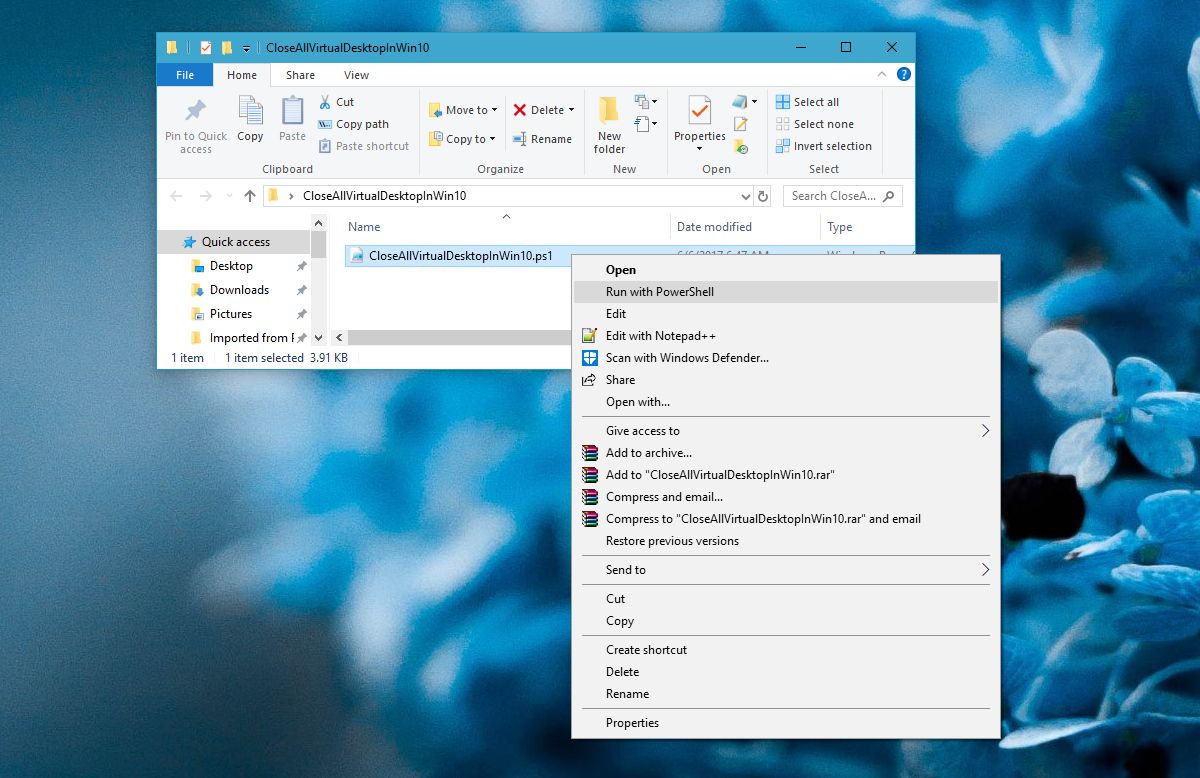
W programie PowerShell może pojawić się monit z pytaniem, czychcesz zezwolić na uruchomienie skryptu i zablokowanie go przez zasady wykonywania. Zezwól na uruchomienie skryptu, a zamknie wszystkie wirtualne pulpity. Czas potrzebny będzie różny, ponieważ znowu chodzi o możliwości twojego systemu.
Oczywistym jest, że ten skrypt nie jestprzeznaczony do rutynowego użytku. Dzieje się tak, gdy system zawiesza się do tego stopnia, że indywidualne zamykanie wirtualnych pulpitów jeden po drugim będzie obciążać Twój czas. Do codziennego użytku powinieneś trzymać się skrótu klawiaturowego.
Dla jasności system zawiesi się lub opóźnidoświadczenie ma związek z możliwościami systemu, a nie z ograniczeniami narzuconymi przez system Windows 10. Powinieneś być w stanie otworzyć 4-6 wirtualnych pulpitów niezależnie od tego, jak stary jest twój system, ale na jego możliwości będą miały wpływ uruchomione aplikacje. Jeśli w twoim systemie działają aplikacje wymagające dużej ilości zasobów, wpłynie to na liczbę komputerów, które możesz wygodnie otworzyć i przełączać się między nimi bez opóźnień.













Komentarze